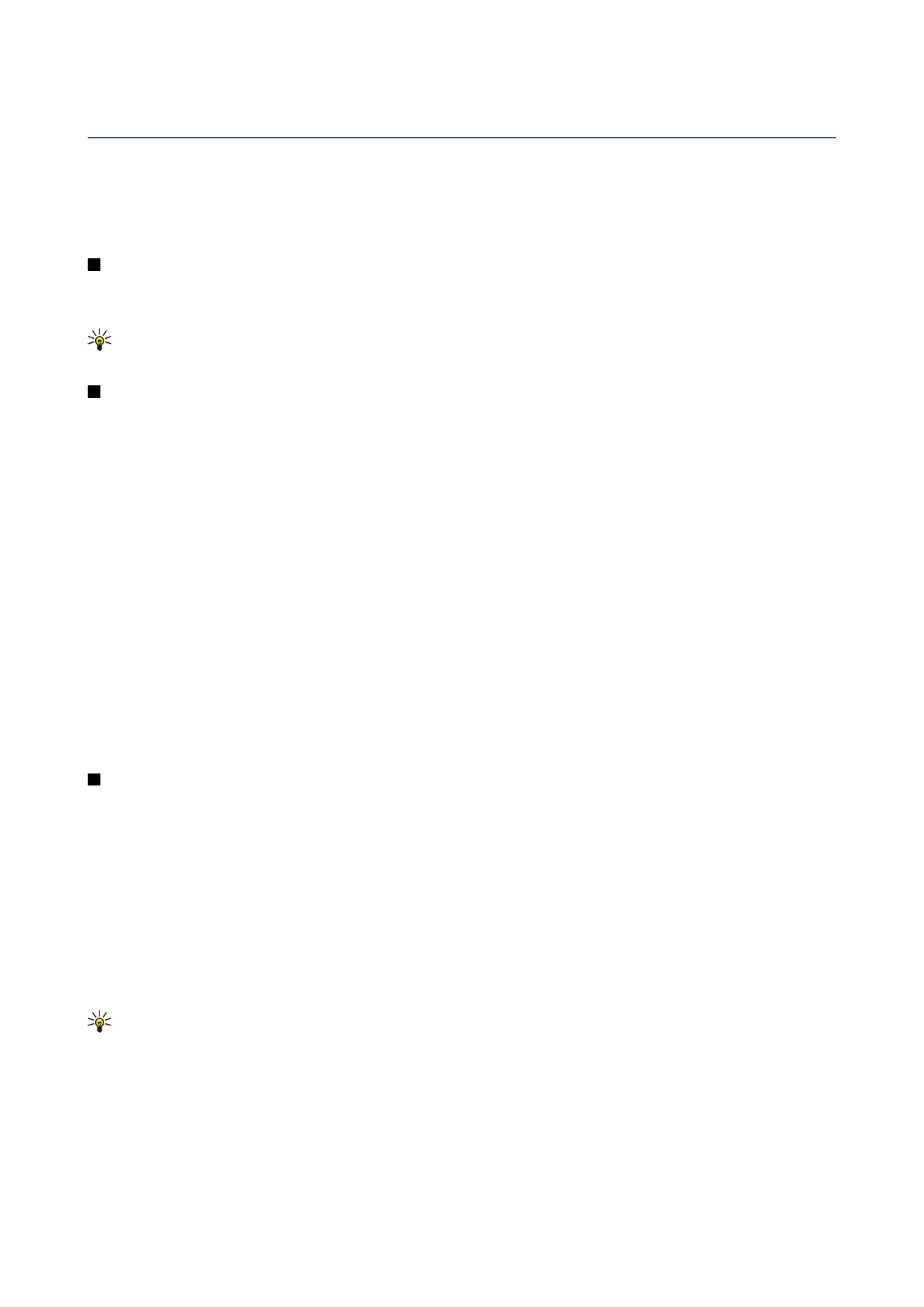
Робота з робочими таблицями
Щоб вставити дані у комірки, перемістіться до комірки за допомогою джойстика і введіть інформацію.
Щоб вибрати увесь рядок в таблиці, перемістіть курсор до першої комірки рядка, а потім натисніть Shift+вліво. Щоб
вибрати увесь стовпчик, перемістіть курсор до першої комірки стовпчика, а потім натисніть Shift+вгору.
Щоб форматувати робочі таблиці, виберіть комірку чи комірки, які потрібно форматувати, натисніть Menu (Меню) і
виберіть
Format
та відповідну опцію меню. Ви можете змінювати формат шрифту та чисел і настроювати вирівнювання,
висоту рядків та ширину стовпчиків. Щоб форматувати межі та фоновий колір комірки, виберіть
Format
>
Cell
appearance
>
Borders
або
Background colour
.
Щоб додати нову робочу таблицю у робочу книгу, натисніть Menu (Меню) і виберіть
Insert
>
New worksheet
.
Щоб переключитися на іншу робочу таблицю, натисніть Menu (Меню) і виберіть
View
>
Worksheets
або
Sheets/Charts
,
якщо робоча таблиця містить хоча б одну діаграму. Виберіть робочу таблицю, а потім натисніть
OK
.
Щоб рядки були видимими під час прокручування, виберіть рядок нижче від області, яка повинна залишатися видимою.
Щоб були видимі стовпчики, виберіть стовпчик праворуч від області, яка потрібна залишатися видимою. Натисніть Menu
(Меню) і виберіть
View
>
Freeze panes
.
Щоб шукати дані, натисніть Menu (Меню) і виберіть
Edit
>
Find
. Введіть текст або номери, які потрібно знайти, і натисніть
Find
. Щоб шукати у робочій таблиці за певними критеріями, натисніть
Options
.
Щоб перейменувати робочу таблицю, натисніть Menu (Меню) і виберіть
Format
>
Rename worksheet
. Введіть нову назву
і натисніть
Done
.